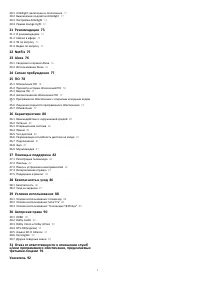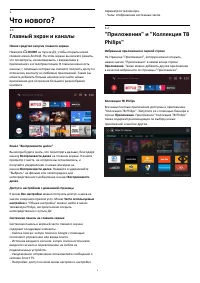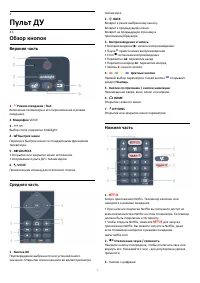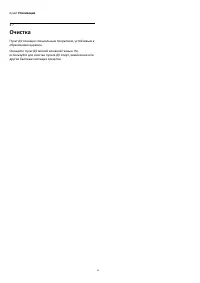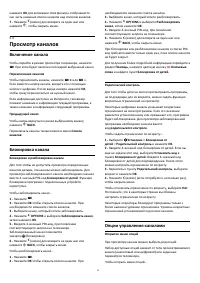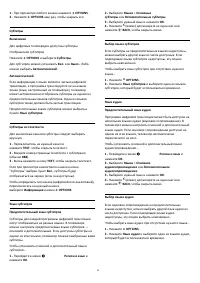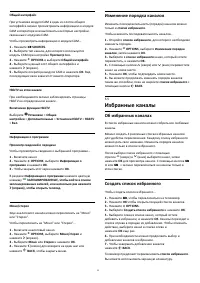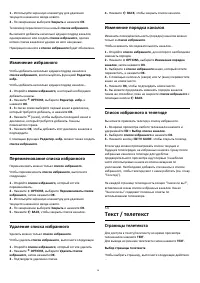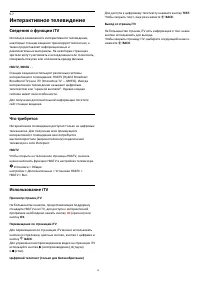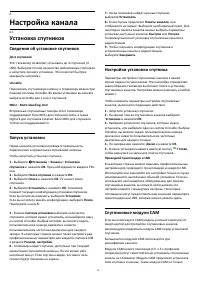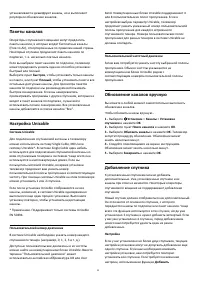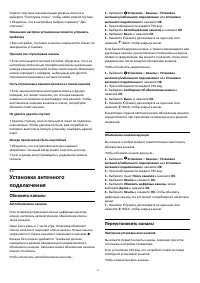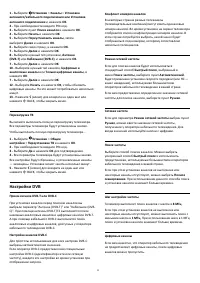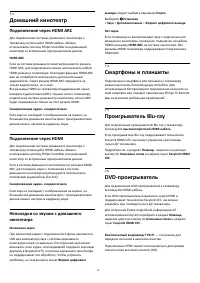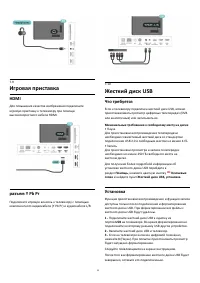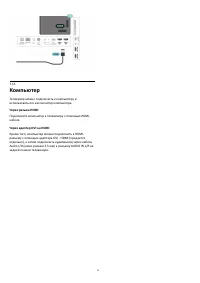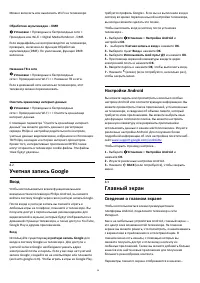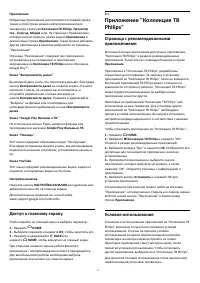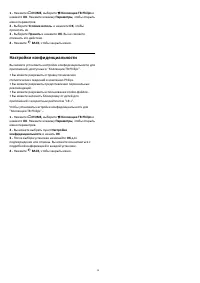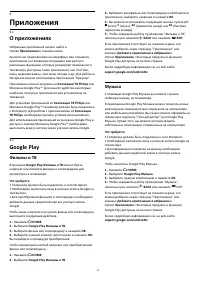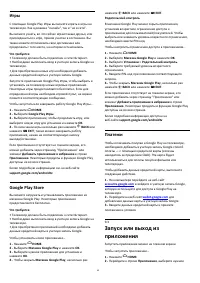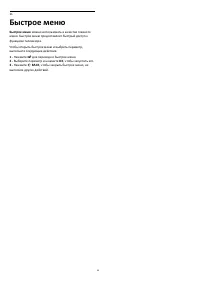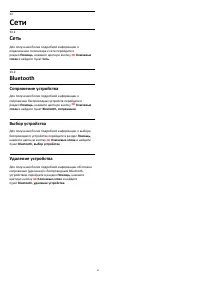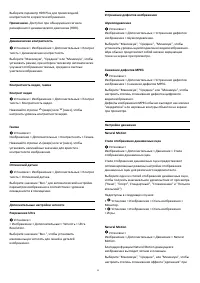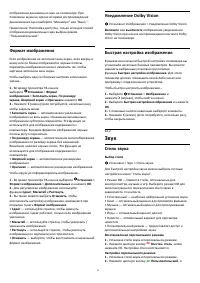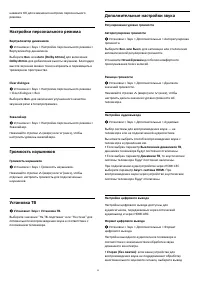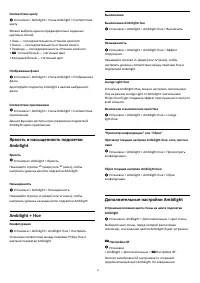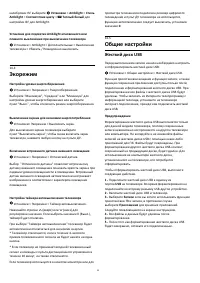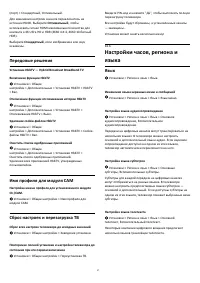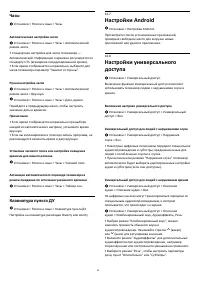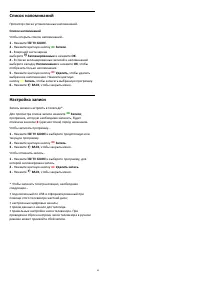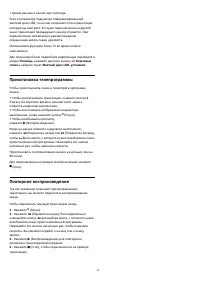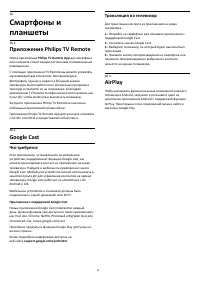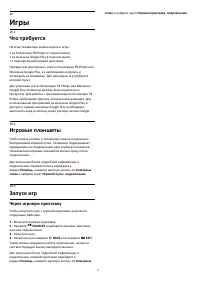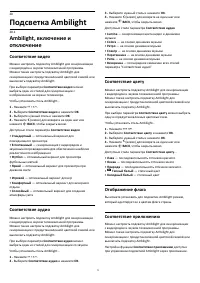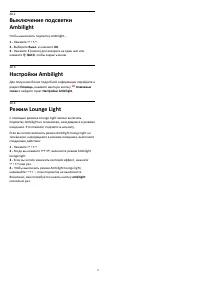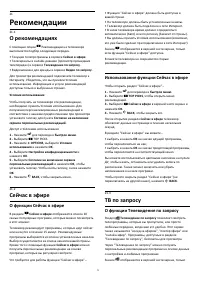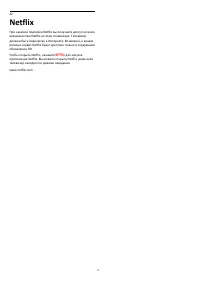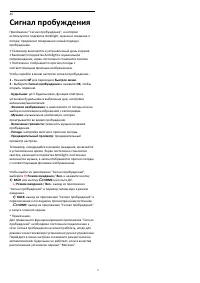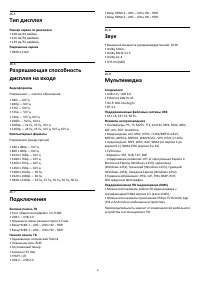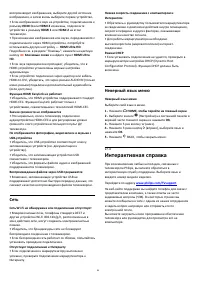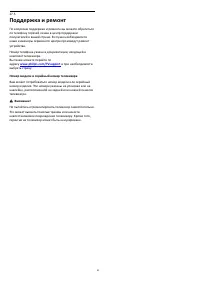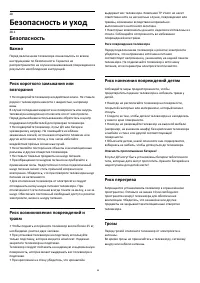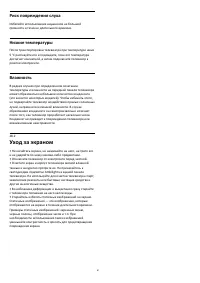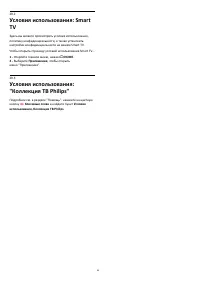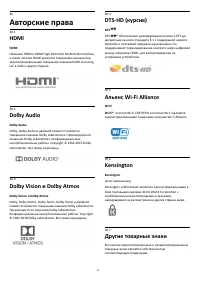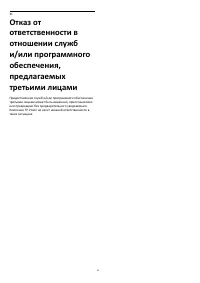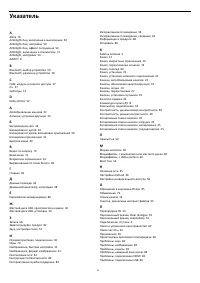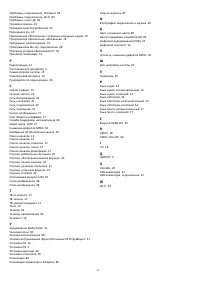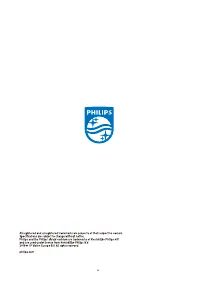Телевизоры Philips 55PUS7394 - инструкция пользователя по применению, эксплуатации и установке на русском языке. Мы надеемся, она поможет вам решить возникшие у вас вопросы при эксплуатации техники.
Если остались вопросы, задайте их в комментариях после инструкции.
"Загружаем инструкцию", означает, что нужно подождать пока файл загрузится и можно будет его читать онлайн. Некоторые инструкции очень большие и время их появления зависит от вашей скорости интернета.

14
Настройки
14.1
Изображение
Параметры изображения
Стиль изображения
Выбор стиля
Установки > Изображение > Стиль изображения.
Для быстрой настройки изображения можно выбрать одну
из готовых установок стиля изображения.
• Пользовательский — настройки, которые вы установили
при первом включении.
• Ярко — оптимальный вариант для просмотра при
дневном свете
• Естественный — естественные настройки изображения.
•
Стандартный — наиболее энергоэффективная
заводская настройка.
• Кино — оптимальный вариант для просмотра фильмов
• Игры — оптимальный вариант для игр
• Монитор* — оптимальный вариант для ПК
•
День — калибровка ISF
•
Ночь — калибровка ISF
* HDR не поддерживается в режиме монитора. Телевизор
может воспроизводить видео HDR в режиме монитора, но
обработка HDR будет недоступна.
Если тeлeвизор принимaeт сигнал HDR, выберите стиль
изображения из указанных ниже:
• HDR "Пользовательский"
• HDR "Яркий"
• HDR "Естественный"
• HDR "Кино"
• HDR "Игровой"
•
День — калибровка ISF
•
Ночь — калибровка ISF
Если тeлeвизор принимaeт сигнал Dolby Vision, выберите
стиль изображения из указанных ниже:
• HDR "Пользовательский"
• HDR "Яркий"
• Dolby Vision Яркий
• Dolby Vision Темный
• HDR "Игровой"
Восстановление стиля
1 -
Выберите стиль изображения для восстановления.
2 -
Нажмите цветную кнопку
"Восстан. стиль", затем
нажмите OK. Настройки стиля восстановятся.
Настройка стиля
При изменении настроек изображения, например
параметров "Цвет" и "Контрастность", все изменения
сохраняются в текущей установке Стиль изображения. Это
позволяет настраивать каждый стиль отдельно.
Настройки каждого устройства, доступного в меню
"Источники", можно сохранять только для
стиля Пользовательский.
Цвет, контрастность, четкость, яркость
Настройка цвета изображения
Установки > Изображение > Цвет.
Нажимайте стрелки
(вверх) или
(вниз), чтобы
настроить уровень цветовой насыщенности изображения.
Настройка контрастности изображения
Установки > Изображение > Контраст.
Нажимайте стрелки
(вверх) или
(вниз), чтобы
настроить уровень контрастности изображения.
Можно уменьшить уровень контрастности, чтобы
сократить энергопотребление.
Настройка четкости изображения
Установки > Изображение > Четкость.
Нажимайте стрелки
(вверх) или
(вниз), чтобы
настроить уровень четкости изображения.
Регулировка яркости
Установки > Изображение > Яркость.
Нажимайте стрелки
(вверх) или
(вниз), чтобы
настроить уровень яркости изображения.
Примечание. Установка уровня яркости, сильно
отличающегося от стандартного значения (50), может
привести к уменьшению контрастности.
Расширенные настройки изображения
Настройки цвета
Дополнительные настройки цвета
Установки> Изображение > Дополнительные > Цвет.
Настройка улучшения цвета
Установки>
Изображение > Дополнительные > Цвет > Улучшение
48